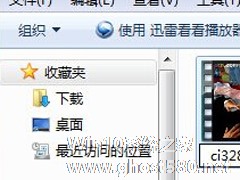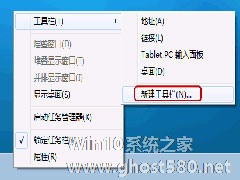-
Win7系统文件进行双重加密的设置技巧
- 时间:2024-05-19 09:54:06
大家好,今天Win10系统之家小编给大家分享「Win7系统文件进行双重加密的设置技巧」的知识,如果能碰巧解决你现在面临的问题,记得收藏本站或分享给你的好友们哟~,现在开始吧!
每个人都有属于自己的秘密,属于自己的隐私,不想被别人看到,所以想对隐私文件进行加密操作,简单的加密后还是不太放心,那该怎么办呢?没关系,小编来为你支招,教你对win7系统中的文件进行双重加密的技巧。
下面以电脑中的一个视频文件为例,给大家讲解一下吧!
1、我们右键点击该视频文件,然后选择重命名,命名的方式很简单,反正后缀名只要和本来的后缀不一样就可以了,例如大家可以修改为txt、bat、dll等,只要不是.mp4就OK。如下图中小编修改为dll格式。

2、若是系统跳出重命名的警告窗口,大家直接点击“是”即可。

3、修改完成后,之前的视频文件就变成了这样,不管是谁看来,这都是一个无关要紧的文件,而且无法开启,应该不会再有人去强制打开了吧?对于一般的人来说,到了这一步,也就可以停止了,但是如果你想更私密的话,下面咱们继续走着!

4、右键点击该文件,然后选择添加到压缩文件,接下来很重要,我们需要加密码,也就是解压时所需的密码,设置完成之后,之前的文件就会变成一个解压文件,如果需要解压的话,就需要输入刚刚我们设置的密码了,这样算不算是双重保险了呢?



按照以上操作后,就可以将自己的文件设置成双重密码,确保文件的私密性。对于文件夹加密的方法,大家还可以参考:Win7文件夹如何加密? Win7系统文件夹加密的方法。
以上就是关于「Win7系统文件进行双重加密的设置技巧」的全部内容,本文讲解到这里啦,希望对大家有所帮助。如果你还想了解更多这方面的信息,记得收藏关注本站~
『Win10系统之家www.GhoST580.Net独♀家♀使用,转载请联系网站管理人员!』
相关文章
-
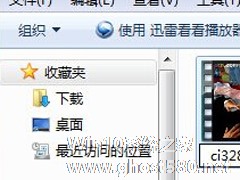
每个人都有属于自己的秘密,属于自己的隐私,不想被别人看到,所以想对隐私文件进行加密操作,简单的加密后还是不太放心,那该怎么办呢?没关系,小编来为你支招,教你对win7系统中的文件进行双重加密的技巧。
下面以电脑中的一个视频文件为例,给大家讲解一下吧!
1、我们右键点击该视频文件,然后选择重命名,命名的方式很简单,反正后缀名只要和本来的后... -
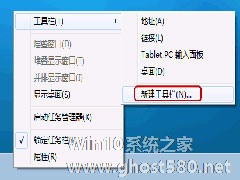
在先于win7之前的其他windows系统中有一个快速启动的区域,一些常用软件可以在里面实现快速启动,但是到了win7系统中,就不见了这个快速启动区域。其实这个快速启动的功能还是存在的,只是在win7中已经被设置取消了。如果用户还想继续使用这个功能的话该怎么来操作呢?
Windows7全新的任务栏
其实,Windows7里面虽然取消了快速启动,但是快速启动的功... -

打字的时候我们经常会在无意间碰到CapsLock,从而使我们的输入发生错误,那么有什么办法可以避免或者是提醒我们呢?就让小编来告诉你这个问题的解决方法吧。
推荐:Win7系统下载
解决方法:
点击Win7桌面左下角的圆形开始按钮,选择“控制面板-轻松访问”,单击打开“轻松访问中心”。<imgsrc="http://www.ghost580.n... -

时钟虽然只是电脑上的一个小工具,但是却对我们具有很大的帮助。许多用户都只是让时钟变得准确,其实时钟也是具有许多酷炫的功能,今天就让小编带你玩转酷炫的时钟吧。
推荐:最新Wn7下载
进入设置面板
其实Windows7支持很多种日期格式,只不过需要进入一个特殊的面板才能修改。当然进法并不复杂,短短四步便能搞定!
1.点击右下角时间区;
- Win7教程
-
-
操作系统排行榜
更多>> -
- Ghost Win8.1 64位 老机精简专业版 V2023.02
- 【老机专用】Ghost Win8 32位 免费精简版 V2022.01
- 【致敬经典】Ghost Windows8 64位 免激活正式版 V2021.08
- 微软Windows8.1 32位专业版免激活 V2023.05
- Windows11 22H2 (22621.1778) X64 游戏美化版 V2023.06
- Windows11 22H2 (22621.1778) X64 专业精简版 V2023.06
- 笔记本专用 Ghost Win10 64位 专业激活版(适用各种品牌) V2022.08
- GHOST WIN8 X86 稳定专业版(免激活)V2022.07
- Windows8.1 64位 免费激活镜像文件 V2022.07
- Windows 8.1 64位 极速纯净版系统 V2022
-
Win7教程排行榜
更多>>
- 热门标签
-